
Mundarija:
- 1 -qadam: material
- 2 -qadam: Pi 1 -ni sozlash: Raspbian -ni o'rnatish
- 3 -qadam: Pi 2 -ni sozlash: SSH va VNC -ni sozlash
- 4 -qadam: Pi 3 -ni sozlash: Pi -ga kirish uchun Bitvise SSH -dan foydalaning
- 5 -qadam: Pi 4 -ni sozlash: Pi -ni yangilang
- 6 -qadam: Pi 5 -ni sozlash: Lightshowpi -ni o'rnatish
- 7 -qadam: O'zingizning buyumlaringizni ulash
- 8 -qadam: 2 -chi buyumlarni ulash: pimlarni lehimlash
- 9 -qadam: 3 -sonli buyumlarni ulash: Pi -ni o'rni taxtasiga ulash
- 10 -qadam: 4 -sonli buyumlarni ulash: o'z o'rni kabellarini ulash
- 11 -qadam: Sinab ko'ring
- 12 -qadam: Xursand bo'ling
- Muallif John Day [email protected].
- Public 2024-01-30 13:28.
- Oxirgi o'zgartirilgan 2025-01-23 15:14.


Bugun men Rojdestvo chiroqlarini musiqa bilan miltillash uchun malina pi ishlatish bosqichlarini o'taman. Bir necha dollarlik qo'shimcha materiallar bilan, men sizga oddiy Rojdestvo chiroqlarini butun uyning yorug'lik shousiga aylantirish bo'yicha maslahat beraman. Bu erda maqsad noldan boshlash. Garchi bu qo'llanma linuxdan umuman foydalanishni bilmaydigan va shunga o'xshash odamlarga mo'ljallangan bo'lsa -da, linux va malina pi to'liq sir bo'lgan odamlar uchun mo'ljallangan. Lightshowpi dasturiy ta'minoti va murakkab uskunalar yordamida ko'p narsa qilish mumkin, lekin bu endigina boshlanadi.
1 -qadam: material
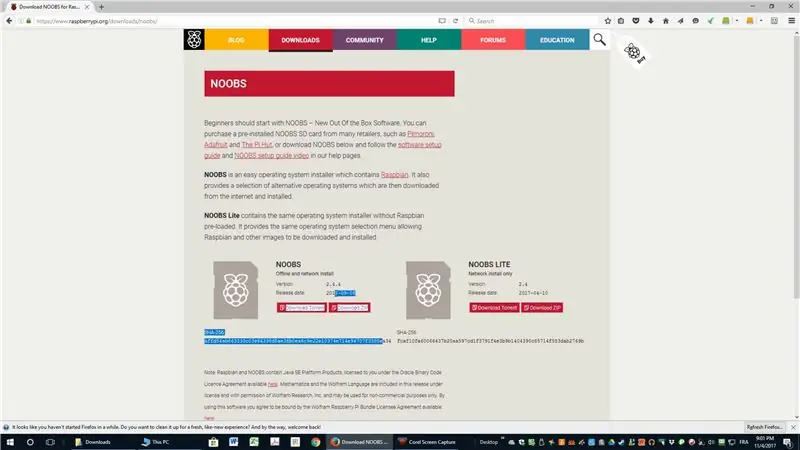
Birinchidan, quyidagilar bo'lishi kerak:
- Sizga Rojdestvo chiroqlari kerak bo'ladi. Men doimiy ravishda ishlaydigan chiroqlarga yopishishni maslahat beraman. Agar sizda yo'q bo'lsa, tarmoq voltaji bilan o'ynashning o'rniga, bir nechta LED chiziqlar yoki shahar bilan ishlaydigan Rojdestvo chiroqlarini oling.
-
Malina pi; har xil konfiguratsiyalar turli xil uskunalarga muhtoj
-
Agar siz pi nol yoki pi nol w olsangiz, sizga kerak bo'ladi ** Yaxshi to'plamda bularning hammasi bo'ladi **
- HDMI audio chiqargich
- mini HDMI kabeli
- sarlavha pinlari yoki to'g'ridan -to'g'ri taxtaga lehimlang
- USB OTG adapteri
- Lehimlash temir
- Agar siz pi A, A+, B yoki B2 yoki nol (w bo'lmagan) olsangiz, sizga Wi -Fi dongle kerak bo'ladi.
- Agar siz pi 3 to'plamini olsangiz, boshqa hech narsa yo'q
-
- Yordamchi va yordamchi kabelli dinamik. Afsuski, pi nol w va pi 3 da Bluetooth ovozi zerikarli.
- xotira kartasi (kamida 4 gigabayt), odatda to'plamlarga kiritilgan
- 8 kanalli o'rni taxtasi (5v)
- Ayol -ayol sarlavhasi pinlari
Vaqtinchalik ehtiyojlar: bu vaqtinchalik, shuning uchun sizga kerak bo'lgan narsalarni bir necha soat davomida ishlatishni maslahat beraman
- USB sichqoncha va klaviatura
- HDMI monitor yoki televizorga kirish
- Agar sichqoncha va klaviatura o'rtasida o'tish juda zerikarli bo'lsa va boshqa USB portlaringiz band bo'lsa, USB uyasi
Majburiy emas
-
Siz barcha chiroqlar uchun foydalanadigan katta quvvat manbai
Agar siz bu yo'ldan boradigan bo'lsangiz, siz elektr simini yasashingiz yoki uzaytirgichni kesib, uni elektr kabeli sifatida ishlatishingiz kerak
- shuningdek, pi konvertorli pi
- va, agar kerak bo'lsa, yanada yuqori kuchlanishli chiroqlar, agar konvertor kuchaytirilsa
2 -qadam: Pi 1 -ni sozlash: Raspbian -ni o'rnatish
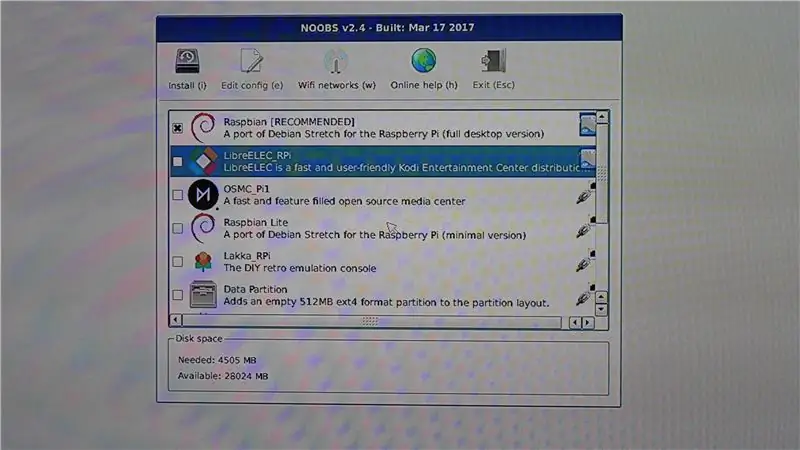
Birinchi qadam - qurilmangizda raspianni olish. Men bularning barchasini bitta blokda qamrab olaman va uskunani alohida yopaman.
Men no fondlarini pi fondidan yuklab olishni maslahat beraman
Faqat oching va yangi formatlangan micro SD kartangizga nusxa ko'chiring. Bo'ldi shu. Agar siz pi -ni yoqsangiz, u sizga o'rnatishda yordam beradi.
3 -qadam: Pi 2 -ni sozlash: SSH va VNC -ni sozlash
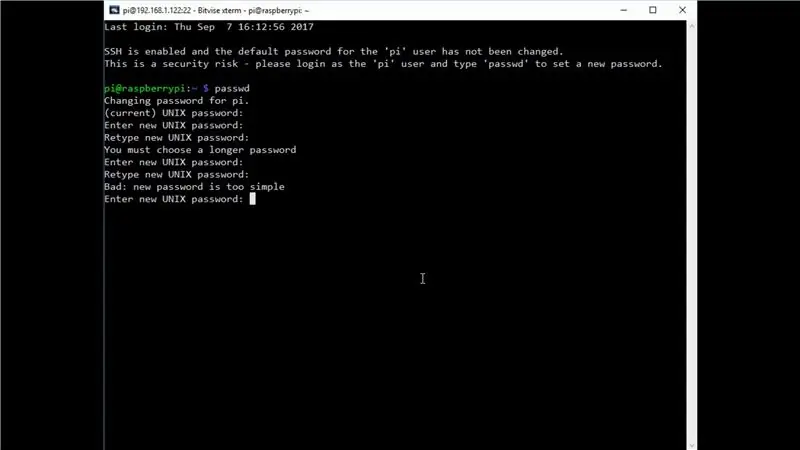
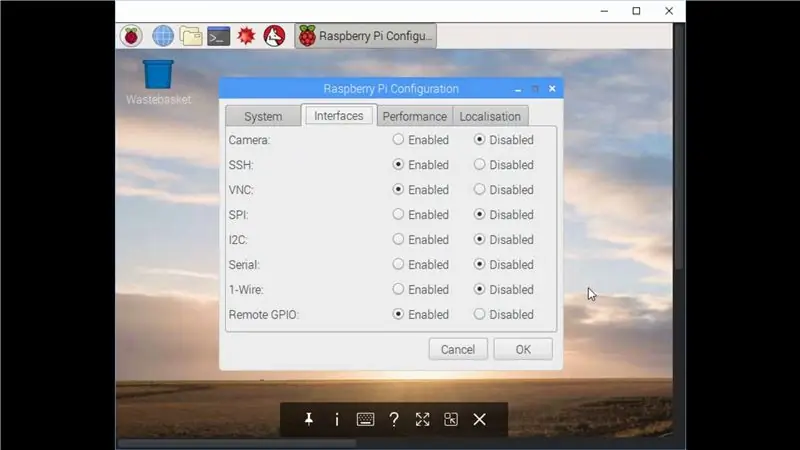
SSH va VNC sozlamalariga ega bo'lish, siz pi -ni ulangan simlarning ulanishida ushlab turishingiz shart emasligini anglatadi. Hamma narsani noutbukning 2 oynasidan yoki hatto telefoningizdan qilish mumkin. Biz tez -tez "sudo" buyrug'idan oldin bo'lamiz, bu bizning buyrug'imizga ma'mur huquqlarini beradi.
-
Avval parolingizni o'zgartiring. Terminal oynasini oching va quyidagilarni kiriting, shunda sizdan standart parolni (malina) kiritish va keyin o'z parolingizni kiritish so'raladi.
sudo passwd
-
Endi quyidagi buyruq bilan IP manzilingizni nusxa ko'chiring
ifconfig
Endi sozlash menyusiga o'ting va SSH va VNC -ni yoqing. Endi siz pi -ni qayta ishga tushirishingiz va uni monitor, klaviatura va sichqonchadan uzishingiz mumkin.
4 -qadam: Pi 3 -ni sozlash: Pi -ga kirish uchun Bitvise SSH -dan foydalaning
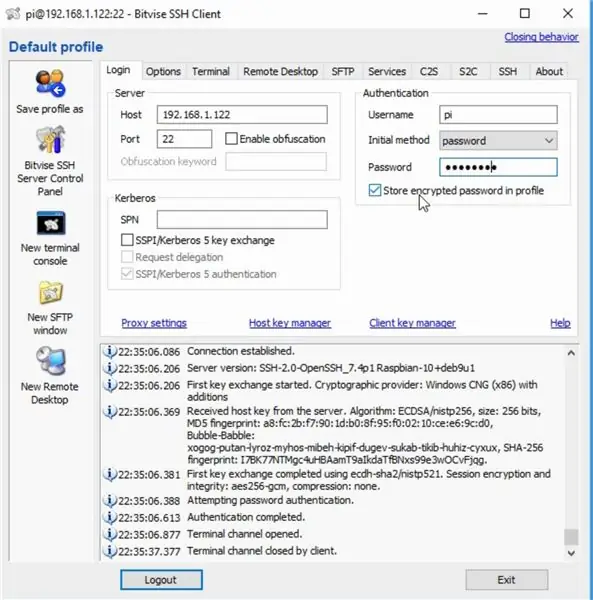
Men bitvise -ni tavsiya qilaman, chunki u o'rnatilgan SFTP vositasi va yaxshi interfeysga ega. Avval ko'chirilgan IP -manzilingizni kiriting, pi foydalanuvchi nomini va yangi parolingizni kiriting. Standart portni saqlang (22). Kirishni tanlaganingizda terminal ochilishi kerak.
5 -qadam: Pi 4 -ni sozlash: Pi -ni yangilang
Boshqa hech narsa qilishdan oldin, yangilanishlarni ishga tushiring
-
Birinchidan, siz qanday paketlar mavjudligini kutubxonasini yangilaysiz
sudo apt-get yangilanishi
-
Ish tugagandan so'ng, siz aslida yangilanishlarni o'rnatasiz
sudo apt-get upgrade
-
Yaxshi o'lchash uchun pi dasturiy ta'minoti yangilanganligiga ishonch hosil qiling (bu allaqachon yangilanish orqali amalga oshirilishi kerak)
sudo rpi-update
6 -qadam: Pi 5 -ni sozlash: Lightshowpi -ni o'rnatish
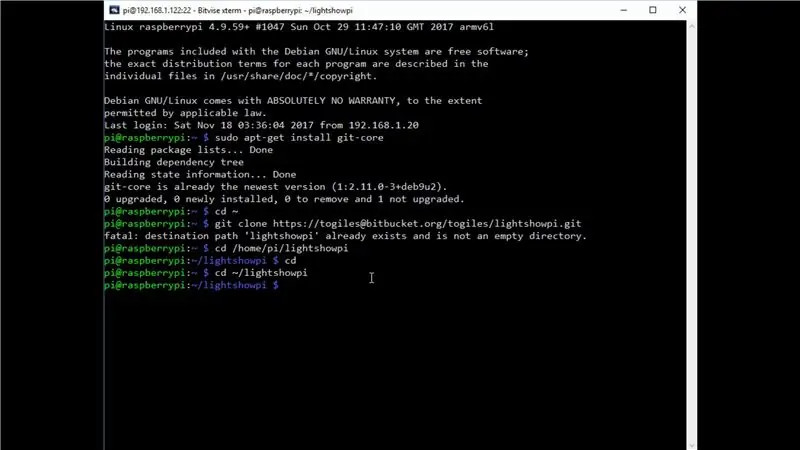
Bosqichlarning bu qismi to'g'ridan -to'g'ri lighthowpi veb -saytida mavjud. Men ularni qulaylik uchun qo'shaman. Men u erda bir nechta tushuntirishlarni qo'shaman.
-
sudo apt-get install-core ni o'rnating
apt-get-bu paketlarni oladi va bu erda biz git-core ni o'rnatamiz, bog'liqliklar (git-core dasturlari ishlashi kerak) avtomatik ravishda qo'shiladi
-
CD ~
cd - kataloglarni o'zgartirish, ~ esa/home/*foydalanuvchi nomi*/degan ma'noni anglatadi, bu holda/home/pi/bo'ladi; yoki ~ dan foydalanish xuddi shunday ishlashi kerak
- git klon
Bu bizga kerakli papka tuzilmasidan nusxa ko'chirilgan
-
cd chiroqlar
endi biz yuklagan papkaga o'tamiz
-
git get && check checkout barqaror
Endi biz kerakli fayllarni olamiz
-
cd/home/pi/lightshowpi
biz kerakli papkaga o'tamiz; Linuxda, agar biz tizim havolalarini yaratmasak, biz skriptlarni ishga tushirishdan oldin har doim to'g'ri papkaga o'tishimiz kerak
-
sudo./install.sh
bu haqiqiy o'rnatishni amalga oshiradi; Bu mening pi nol w ga taxminan 3 soat davom etdi
-
sudo qayta yuklash
endi biz qayta ishga tushiramiz
7 -qadam: O'zingizning buyumlaringizni ulash

Ammo, oxir -oqibat, siz qurilmangizni quvvatlantirayotgan narsangizga bog'liq. Bu erda juda ko'p variantlar bor, lekin kunning oxirida sizga USB orqali yoki bosh pimlari va men kabi maxsus quvvat echimidan foydalanish uchun 5V kerak bo'ladi. Siz uzayotgan barcha kuch shahar bo'lishi kerak. AC kuchlanishli kuchlanish yaxshi ishlaydi, lekin bu qo'shimcha xavf tug'diradi. Past kuchlanish yanada xavfsizroq.
8 -qadam: 2 -chi buyumlarni ulash: pimlarni lehimlash

Agar siz pi nolni ishlatayotgan bo'lsangiz, siz bosh pimlarini lehimlashingiz yoki simlarni to'g'ridan -to'g'ri pin teshiklariga lehimlashingiz kerak bo'ladi.
9 -qadam: 3 -sonli buyumlarni ulash: Pi -ni o'rni taxtasiga ulash
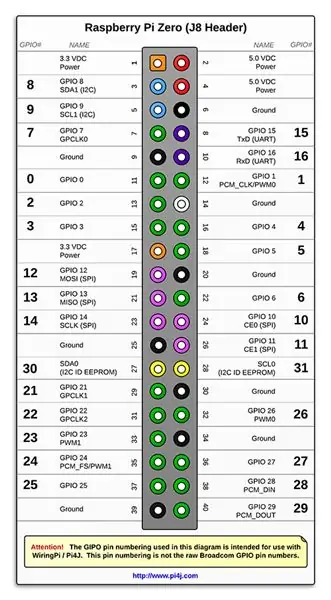

Biz simli pin raqamini ishlatamiz. Nom berishning muqobil konventsiyasi mavjud, men taqdim etgan jadvaldan foydalaning yoki wiringpi.com saytiga o'ting
O'rnatish panelidan, pinlar sizning tomonga, chapdan o'ngga, siz pi -da quyidagilarga ulanasiz
- pin 20: er
- pin 11: GPIO 0
- 12 -pin: GPIO 1
- pin 13: GPIO 2
- PIN 15: GPIO 3
- PIN 16: GPIO 4
- PIN 18: GPIO 5
- PIN 22: GPIO 6
- PIN 7: GPIO 7
- pin 4: 5V quvvat
Agar siz pi -ni sarlavha pinlaridan quvvatlantirayotgan bo'lsangiz, +5v 2 -pinga, - (tuproq) esa 6 -pinga o'tadi.
10 -qadam: 4 -sonli buyumlarni ulash: o'z o'rni kabellarini ulash
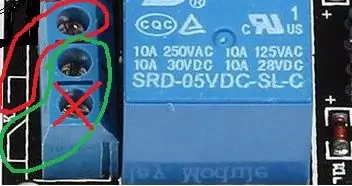

O'rnimizni kalit kabi ishlaydi. Biroq, siz o'z chirog'ingizni to'g'ridan -to'g'ri kuchingizga ulashingiz kerak edi, lekin keyin simni kesib, simning har bir uchini o'rni ustiga qo'ying. Har bir o'rni 3 ta terminalga ega. Ulardan 2 tasi birgalikda va o'rni quvvat bilan ajratib turadi, ikkinchisi o'rni quvvatlanganda markaziy terminalga ulanadi. Burchak shaklidagi kichik diagramma sizga qaysi biri alohida ekanligini ko'rsatadi (qizil rangda). Har bir o'rni qarama -qarshi uchlari (birinchi va oxirgi) hech qachon ulanmaydi. Agar xohlasangiz, siz har doim yoqib turishingiz va 2-ni yashil rangda ishlatishingiz mumkin, bu shuni ko'rsatadiki, chiroqlar buyruqlari teskari bo'ladi. Agar siz musiqa tugaganidan keyin chiroqlar sukut bo'yicha yoqilishini xohlasangiz, bu foydali bo'lishi mumkin.
11 -qadam: Sinab ko'ring
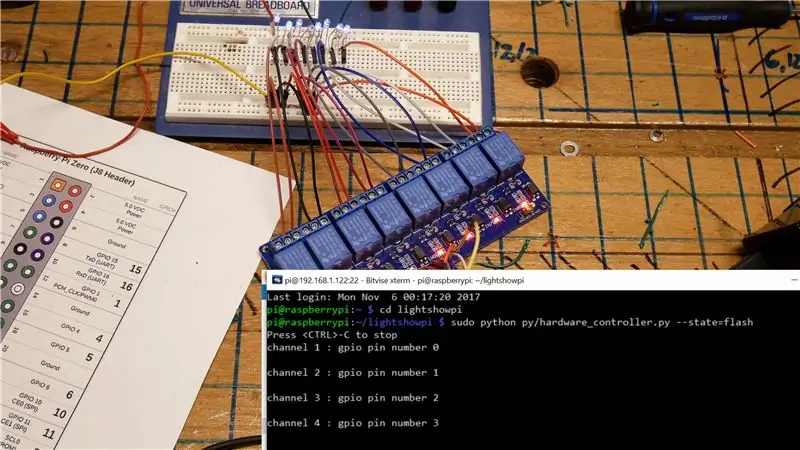
Men bu kichik LEDlarni taxtamni sinab ko'rish uchun ishlatardim, lekin haqiqatan ham siz o'rni taxtasida joylashgan qizil chiroqqa qarashingiz mumkin. Har bir o'rni allaqachon o'z LEDiga ega.
-
Avval lighthowpi papkasiga o'tishni unutmang
cd/home/pi/lightshowpi/
-
Keyin ushbu test buyruqlaridan birini ishlating
- sudo python py/hardware_controller.py --state = flesh
- sudo python py/hardware_controller.py --state = fade
Sinovni tugatish uchun CTRL+C tugmalar birikmasidan foydalaning
12 -qadam: Xursand bo'ling

Endi haqiqiy Rojdestvo chiroqlarini o'rnatish va shoudan zavqlanish vaqti keldi. Mening to'liq videomni ko'rishni unutmang!
Birinchi qo'shiqni ijro etish uchun, lighthowpi devs tomonidan taqdim etilgan demo faylidan foydalaning
sudo python py/synchronized_lights.py --file =/home/pi/lightshowpi/music/sample/ovenrake_deck-the-halls.mp3
Boshqa o'g'lini o'ynash uchun, buyruq oxiridagi mp3 nomini o'zgartiring. Bu erda bitvise -ning sftp xususiyati keladi; siz shunchaki bosishingiz va fayllaringizni sudrab borishingiz mumkin.
Tavsiya:
DIY avtomatik musiqiy Rojdestvo chiroqlari (MSGEQ7 + Arduino): 6 qadam (rasmlar bilan)

DIY avtomatik musiqiy Rojdestvo chiroqlari (MSGEQ7 + Arduino): Shunday qilib, men har yili shunday qilaman, deb aytaman va hech qachon bu ishni qilmayman, chunki men ko'p ishni kechiktiraman. 2020 - o'zgarish yili, shuning uchun men buni amalga oshirish yili deb aytaman. Umid qilamanki, sizga Rojdestvo chiroqlari yoqadi va o'zingiz yoqasiz. Bu s bo'ladi
Raspberry Pi uchun yangi boshlanuvchilar uchun qo'llanma: 6 qadam (rasmlar bilan)

Raspberry Pi uchun yangi boshlanuvchilar uchun qo'llanma: Men bir muncha vaqt Arduino bilan ishlaganman. Bu oson, arzon va ishni bajaradi. Ammo so'nggi paytlarda men IoT loyihalariga ko'proq moyil bo'ldim. Shunday qilib, men ESP ishlab chiqish kartasini ishlata boshladim va u juda yaxshi ishladi. Ammo endi men oldinga siljishni xohlayman
Tamil tilida multimetrdan qanday foydalanish kerak - Yangi boshlanuvchilar uchun qo'llanma - Yangi boshlanuvchilar uchun multimetr: 8 qadam

Tamil tilida multimetrdan qanday foydalanish kerak | Yangi boshlanuvchilar uchun qo'llanma | Yangi boshlanuvchilar uchun multimetr: Salom do'stlar, men bu qo'llanmada men multimetrni elektronikaning barcha turlarida 7 xil bosqichda qanday ishlatishni tushuntirdim, masalan: 1) nosozliklarni aniqlash uchun uzluksizlik testi 2) doimiy oqimni o'lchash 3) diod va LEDni sinovdan o'tkazish 4) o'lchash. Resi
DIY Rojdestvo chiroqlari musiqaga o'rnatildi - Xoreografik uy chiroqlari: 15 qadam (rasmlar bilan)

DIY Rojdestvo chiroqlari musiqaga o'rnatildi - Xoreografik uy chiroqlari: DIY Rojdestvo chiroqlari musiqaga o'rnatildi - Xoreografiya qilingan uy chiroqlari Bu boshlang'ich DIY emas. Sizga elektronika, davriylik, BASIC dasturlash va elektr xavfsizligi haqida umumiy bilimlar kerak bo'ladi. Ushbu DIY tajribali odam uchun mo'ljallangan, shuning uchun
Rojdestvo qutisi: Arduino/ioBridge Internet orqali boshqariladigan Rojdestvo chiroqlari va musiqiy shou: 7 qadam

Rojdestvo qutisi: Arduino/ioBridge Internet orqali boshqariladigan Rojdestvo chiroqlari va musiqiy shou: Mening xmas qutimdagi loyiham Internet bilan boshqariladigan Rojdestvo chiroqlari va musiqiy shoudan iborat. Rojdestvo qo'shig'ini onlayn tarzda so'rash mumkin, keyin navbatga qo'yiladi va kerakli tartibda ijro etiladi. Musiqa FM statida uzatiladi
